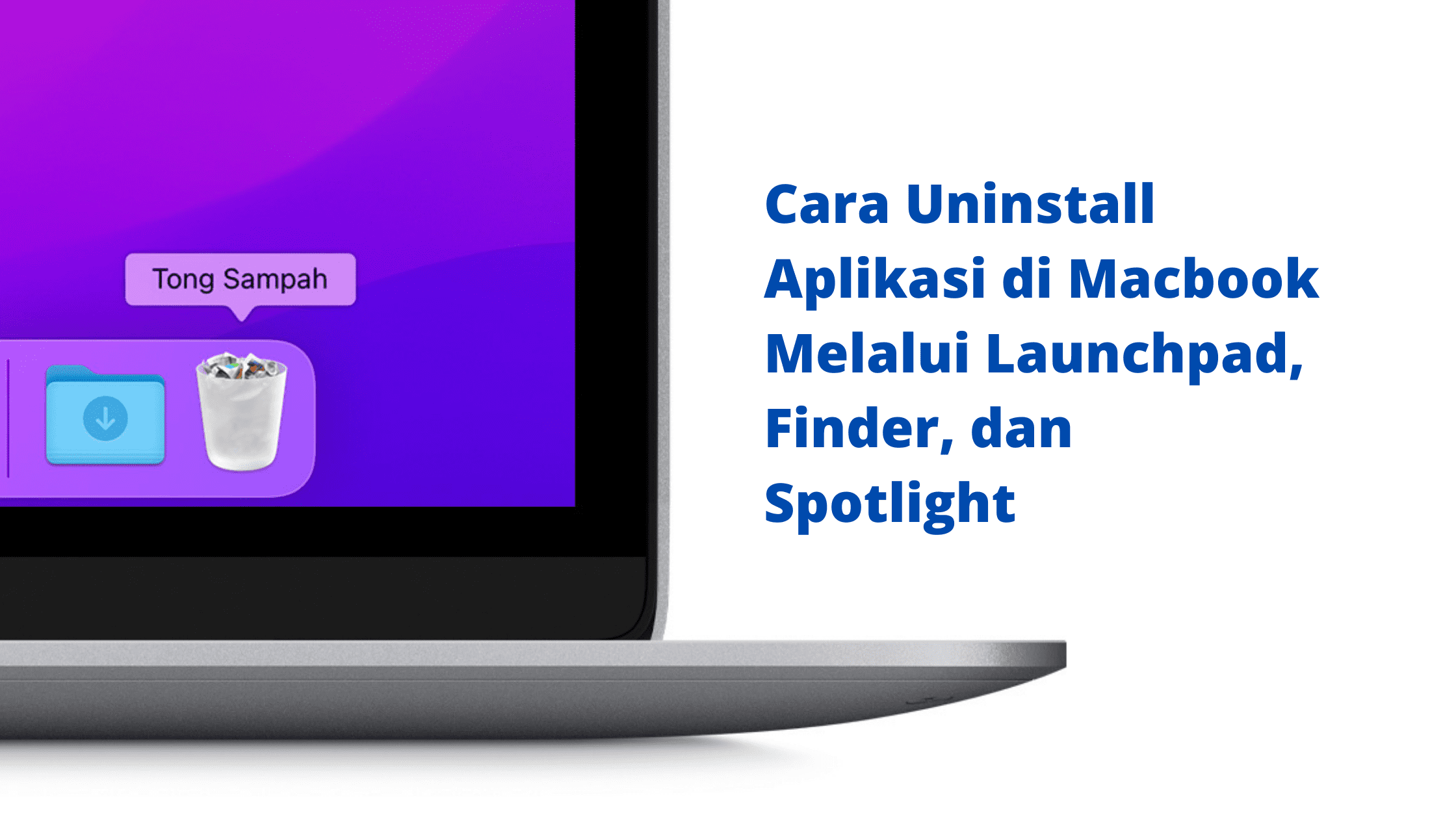Cara Uninstall Aplikasi di Macbook Melalui Launchpad, Finder, dan Spotlight – Uninstall aplikasi di macbook atau mencopot aplikasi di macbook bisa dilakukan dengan beberapa cara, di sini teknosiana akan menyampaikan dua cara mudah saja. Dan tanpa aplikasi tambahan lagi. Dengan dua cara ini, sudah sangat cukup unutk uninstal aplikasi di macbook.
Baca Juga: Cara Screenshot di Macbook Tanpa Aplikasi Tambahan
1. Cara Uninstal aplikasi di Macbook Melalui Launchpad
Hal pertama yang harus anda lakukan tentunya harus menemukan lokasi aplikasi yang akan di uninstall terlebih dahulu. Dengan launchpad, akan memudahkan anda untuk menemukan aplikasi yang terinstal di macbook anda.
Silahkan buka launchpad dengan cara klik dua kali pada ikon bergambar seperti roket di dock. Atau anda bisa juga memunculkannya dengan cara menggunakan 5 jari seperti gerakan mencubit pada trackpad.
Setelah terbuka, silahkan temukan apliakasi yang akan anda uninstall. Jika tidak ditemukan di launchpad, silahkan gunakan fitur search pada kolom search di bagian atas jendela launchpad.
Setelah anda menemukan aplikasi yang dimaksud, silahkan tekan terus tombol option, atau cara lainnya dengan klik dan tahan aplikasi apa saja sampai seluruh aplikasi yang ada di sana tampak bergetar dan memunculkan ikon x.
Silahkan klik ikon x di pojok kiri aplikasi jika ingin uninstall aplikasi tersebut. Maka akan muncul jendela baru untuk mengkonfirmasi apakah anda akan membatalkan langkah tersebut atau “delete” aplikasi. Pilih Delete jika ingin mencopot aplikasi.
Anda akan melihat beberapa memilii tanda x, dan beberapa aplikasi lainnya tidak memiliki ikon x. Itu artinya aplikasi tersebut bukan berasal dari app store atau dari pihak ketiga. Untuk kasus tersebut, anda bisa uninstall aplikasi melalui finder.
2. Cara Uninstal aplikasi di Macbook Melalui Finder
Anda bisa juga menemukan sebagian besar aplikasi dengan membuka finder lalu masuk ke menu folder Application di macbook yang berada di bar samping kiri finder. Kalau sudah ketemu, silahkan tarik aplikasi ke tong sampah yang secara default berada di pojok kanan bawah. Atau anda juga bisa klik kanan aplikasi, kemudian pilih “Move to Trash” atau “Pindahkan ke tong sampah”.
Baca Juga: Cara Copy Paste Tulisan, File, dan Folder, di Macbook Pro dan Macbook Air
3. Cara Uninstal Aplikasi di Macbook Melalui Spotlight
Selain melalui folder aplikasi di finder, anda bisa menemukan aplikasi melalui menu Spotlight Search yang berada di pojok kanan atas bergambar kaca pembesar.
Buka spotlight kemudian ketikan aplikasi yang ingin di uninstall, setelah muncul, silahkan tekan command beberapa detik sambil klik aplikasi dua kali. Sistem akan membawa anda ke lokasi aplikasi tersebut, kemudian silahkan pindahkan ke tong sampah. Selesai!
Demikian beberapa cara uninstal aplikasi di Macbook melalui Launchpad, Finder, dan Spotlight.
Semoga bermanfaaat!